
সুচিপত্র:
- সরবরাহ
- ধাপ 1: সরবরাহ
- ধাপ 2: আপনার লেডওয়ালের জন্য সঠিক বিদ্যুৎ সরবরাহ নির্ধারণ করা
- ধাপ 3: পাওয়ার কর্ড
- ধাপ 4: পাওয়ার সাপ্লাই ওয়্যারিং
- ধাপ 5: ESP32S এ পাওয়ারিং
- ধাপ 6: এলইডি লাইট স্ট্রিপস পাওয়ারিং
- ধাপ 7: ESP32 কে LED লাইট স্ট্রিপের সাথে সংযুক্ত করা হচ্ছে
- ধাপ 8: কম্পিউটার প্রস্তুত করা: C2102 ড্রাইভার
- ধাপ 9: Arduino সফটওয়্যার - ESP32 সমর্থন যোগ করা - ধাপ 1
- ধাপ 10: Arduino সফটওয়্যার - ESP32 সমর্থন যোগ করা - ধাপ 2
- ধাপ 11: Arduino সফটওয়্যার - ESP32 সমর্থন যোগ করা - ধাপ 3
- ধাপ 12: Arduino IDE তে লাইব্রেরি যোগ করা
- ধাপ 13: প্রথম কোড: স্ট্র্যান্ড টেস্ট
- ধাপ 14: SHU নমুনা কোড
- ধাপ 15: ESP32 এ কোড আপলোড করা হচ্ছে
- ধাপ 16: উদ্ধৃতি
- লেখক John Day [email protected].
- Public 2024-01-30 08:00.
- সর্বশেষ পরিবর্তিত 2025-01-23 14:36.
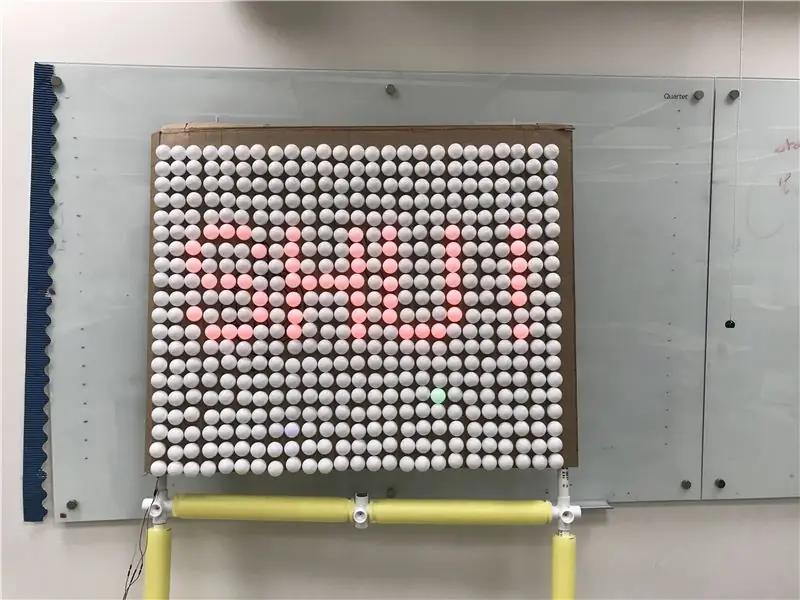
সবাই কেমন আছেন! এই টিউটোরিয়ালের শেষে আপনি জানতে পারবেন কিভাবে আপনার নিজের LED ওয়াল তৈরি করতে হয়।
এই টিউটোরিয়ালটি সেক্রেড হার্ট বিশ্ববিদ্যালয়ে দেওয়া গ্রীষ্মকালীন প্রোগ্রামের উপর ভিত্তি করে।
আনন্দ কর!
সরবরাহ
নিচে তালিকাভুক্ত সরবরাহ।
ধাপ 1: সরবরাহ
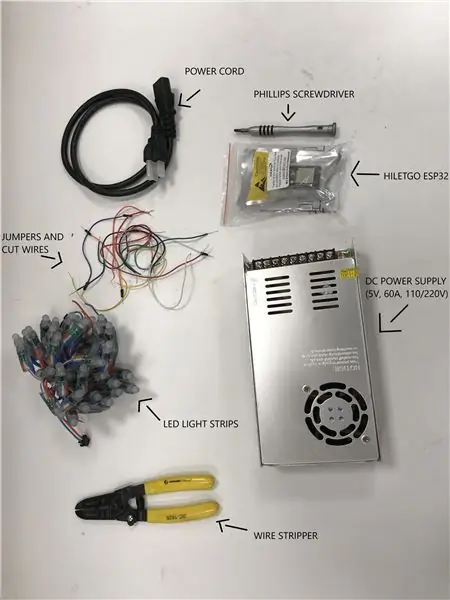
আসুন আমাদের নেতৃত্বাধীন প্রাচীরটি সম্পূর্ণ করার জন্য যা প্রয়োজন তা সংগ্রহ করে শুরু করি:
(লিংকগুলি 7/10/2019 এ তৈরি করা হয়েছিল)
Arduino IDE সফটওয়্যার
ESP32 মাইক্রো কন্ট্রোলার
LED পিক্সেল লাইট
পাওয়ার সাপ্লাই
পাওয়ার কর্ড
ওয়্যার স্ট্রিপিং টুল
ব্রেডবোর্ড জাম্পার ক্যাবলস
বৈদ্যুতিক তার
ধাপ 2: আপনার লেডওয়ালের জন্য সঠিক বিদ্যুৎ সরবরাহ নির্ধারণ করা
আপনার ব্যবহারের জন্য কোন পাওয়ার সাপ্লাই সবচেয়ে ভালো তা খুঁজে বের করার একটি সহজ গাণিতিক উপায় রয়েছে।
আমরা ওহমের শক্তি আইন ব্যবহার করছি: P = IxV (পাওয়ার = তীব্রতা x ভোল্টেজ)
ভোল্টেজ আমাদের এলইডি দ্বারা নির্ধারিত হয়: এই ক্ষেত্রে 5V।
হার্ডওয়্যারের উপর তীব্রতা নির্ভর করে, একটি একক LED 30mA খরচ করে।
50 টি LED এর প্রতিটি স্ট্রিপ 50 x 30mA = 1250mA = 1.25A খরচ করে।
আমাদের 500 নেতৃত্বাধীন প্রাচীর তাই 10 গুণ ব্যবহার করে (10 স্ট্রিপ): 12.5A।
বিদ্যুতের ব্যবহার তখন 5V x 12.5A = 62.5W Leds এর জন্য।
অবশ্যই, Leds এর উপরে আপনাকে ESP এবং আপনার সার্কিটের অন্যান্য আইটেমের হিসাব দিতে হবে।
আমাদের একটি 60A পাওয়ার সাপ্লাই আছে, আমাদের প্রয়োজনের তুলনায় অনেক বেশি আছে।
ধাপ 3: পাওয়ার কর্ড


আমাদের পাওয়ার সাপ্লাই ওয়্যার কানেক্টর দিয়ে আসে। আমাদের একটি পাওয়ার কর্ডকে 110V প্লাগের সাথে সংযুক্ত করতে হবে।
- মহিলা সংযোগকারীকে পাওয়ার কর্ড বন্ধ করে দিন। আমরা পুরুষ অংশটি রাখব, অন্যথায় NEMA 5-15P নামে পরিচিত।
- সমস্ত তারে প্রায় 3 মিমি তামা দৃশ্যমান হওয়ার জন্য কেবলটি ছিঁড়ে ফেলুন।
কিভাবে তারগুলি ছিঁড়ে ফেলা যায় তার একটি দ্রুত ভিডিও টিউটোরিয়াল এখানে দেওয়া হল:
ধাপ 4: পাওয়ার সাপ্লাই ওয়্যারিং
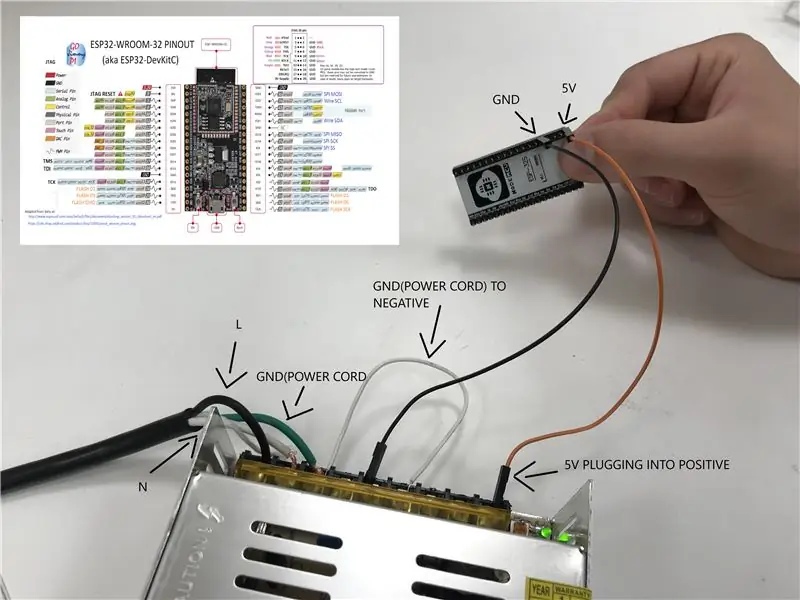
এখন আমরা আমাদের বিদ্যুৎ সরবরাহের জন্য প্রস্তুত!
সর্বদা পাওয়ার সাপ্লাই আনপ্লাগ করুন যখন এটি কাজ করে।
তারের
- কালো তারের (ফেজ) বিদ্যুৎ সরবরাহের 'এল' পিনের সাথে সংযোগ স্থাপন করে
- সাদা তার (নিরপেক্ষ) বিদ্যুৎ সরবরাহের 'এন' পিনের সাথে সংযোগ স্থাপন করে
- সবুজ তারটি বিদ্যুৎ সরবরাহের 'গ্রাউন্ড' পিনের সাথে সংযোগ স্থাপন করে
(যদি আপনার পাওয়ার কর্ডের অভ্যন্তরীণ তারগুলি আমাদের মতো নিরাপদ না হয় এবং অনলাইনে স্কিম্যাটিক্স দেখুন।)
পরীক্ষামূলক
যে কোনো চালিত আউটলেটে কম্পিউটার পাওয়ার কর্ড লাগান। বিদ্যুৎ সরবরাহের সবুজ LED চালু করা উচিত।
ধাপ 5: ESP32S এ পাওয়ারিং
আপনার ESP এর দিকে তাকালে প্রতিটি পিনের পাশে লেবেল থাকা উচিত।
পুরুষ থেকে মহিলা ব্রেডবোর্ড জাম্পার তার বা বৈদ্যুতিক তার ব্যবহার করে, সংযোগ করুন:
- বিদ্যুৎ সরবরাহের '+V' এর '5V' ESP32S পিন (উপরের ছবিতে কমলা)
- বিদ্যুৎ সরবরাহের '-V' বিভাগে 'GND' ESP32S পিন (উপরের ছবিতে কালো)
(কিছু ইএসপি -তে '5V' পিনের পরিবর্তে 'ভিসিসি' লেবেল করা হয়েছে, তাদের উভয়ের অর্থ একই জিনিস।)
অনুগ্রহ করে মনে রাখবেন যে আপনার ESP এর থেকে আলাদা 'পিনআউট' থাকতে পারে যা আমরা ব্যবহার করছি। যেমন আপনি উপরের ছবির চেয়ে ভিন্ন স্থানে আপনার তারের সংযোগ স্থাপন করতে পারেন। যতক্ষণ আপনি সঠিক পিনের সাথে সংযোগ স্থাপন করছেন (5V & GND), বোর্ডে শারীরিক অবস্থান কোন ব্যাপার না।
আপনার পাওয়ার সাপ্লাইতে আবার প্লাগ পরীক্ষা করুন, এবং যদি আপনার ইএসপি -তে একটি LED নির্দেশক থাকে (বেশিরভাগ কাজ), ইএসপি -তে বিদ্যুৎ পাঠানো হচ্ছে তা নির্দেশ করার জন্য এটি আলোকিত হবে। অভিনন্দন!
ধাপ 6: এলইডি লাইট স্ট্রিপস পাওয়ারিং
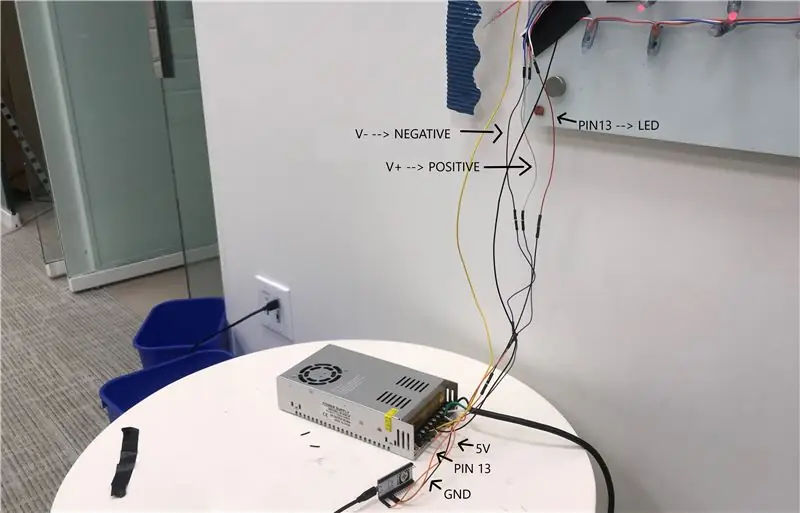
বৈদ্যুতিক তারের ব্যবহার:
- পাওয়ার সাপ্লাইতে LED লাইট স্ট্রিপের লাল তারের V+ এর সাথে সংযুক্ত করুন।
- পাওয়ার সাপ্লাইতে V- এর সাথে LED লাইট স্ট্রিপের নীল তারের সংযোগ করুন।
ধাপ 7: ESP32 কে LED লাইট স্ট্রিপের সাথে সংযুক্ত করা হচ্ছে
আমাদের ESP32 নির্দেশ করে WS2811 ড্রাইভারের প্রত্যেকের সাথে সংযুক্ত রঙ এবং উজ্জ্বলতা তাদের নেতৃত্বের জন্য প্রয়োজন। এটি করার জন্য, আমাদের ESP32 এর স্ট্রিপগুলিতে একটি "ডেটা" কেবল প্রয়োজন।
Leds স্ট্রিপ একটি 3 তারের সংযোগকারী সঙ্গে আসে:
- লাল: শক্তি- নীল: নিরপেক্ষ- সাদা: তথ্য
আসুন হোয়াইট এলইডি স্ট্রিপ ক্যাবলকে ইএসপি -তে একটি ডিজিটাল পিনের সাথে সংযুক্ত করি দয়া করে নির্বাচিত পিন নম্বরটি মনে রাখবেন কারণ আমাদের এটি পরে কোডে নির্বাচন করতে হবে।
ধাপ 8: কম্পিউটার প্রস্তুত করা: C2102 ড্রাইভার
এখন যেহেতু আমাদের হার্ডওয়্যার তারযুক্ত, আমরা এটি পরীক্ষা করার জন্য আমাদের প্রথম কোড আপলোড করতে চাই। ডিফল্টরূপে, উইন্ডোজ বা ম্যাকও আমাদের ESP32 এর সাথে যোগাযোগ করতে পারে না। এর জন্য, আমাদের ESP USB যোগাযোগ চিপের জন্য একটি "ড্রাইভার" ডাউনলোড করতে হবে C2102।
এই ড্রাইভার ডাউনলোড এবং ইনস্টল করা আবশ্যক:
- উইন্ডোজ 10: https://www.silabs.com/documents/public/software/C…- উইন্ডোজ 7/8/8.1: https://www.silabs.com/documents/public/software/C…- ম্যাক:
(7/10/2019 হিসাবে লিঙ্ক)
ধাপ 9: Arduino সফটওয়্যার - ESP32 সমর্থন যোগ করা - ধাপ 1
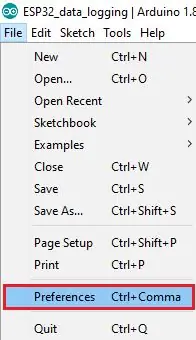
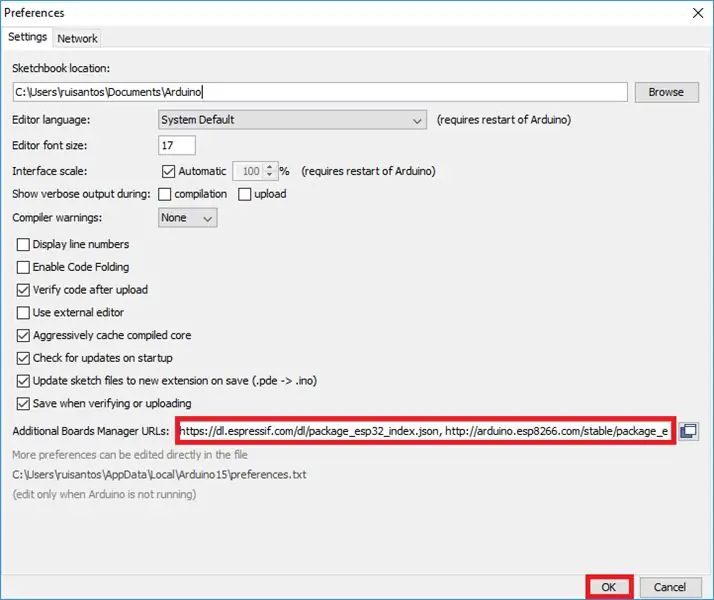
Arduino সফটওয়্যারের সাথে আমাদের ESP32 ব্যবহার করার আগে, আমাদের নিশ্চিত করতে হবে যে এটি স্বীকৃত।
ধাপ 1: ম্যানেজারে বোর্ড যুক্ত করা
1 - Arduino বিকল্প ফাইল >> পছন্দগুলিতে ক্লিক করুন
2- "অতিরিক্ত বোর্ড ম্যানেজার ইউআরএল" ক্ষেত্রে, নিম্নলিখিত লিঙ্কটি অনুলিপি করুন:
ধাপ 10: Arduino সফটওয়্যার - ESP32 সমর্থন যোগ করা - ধাপ 2
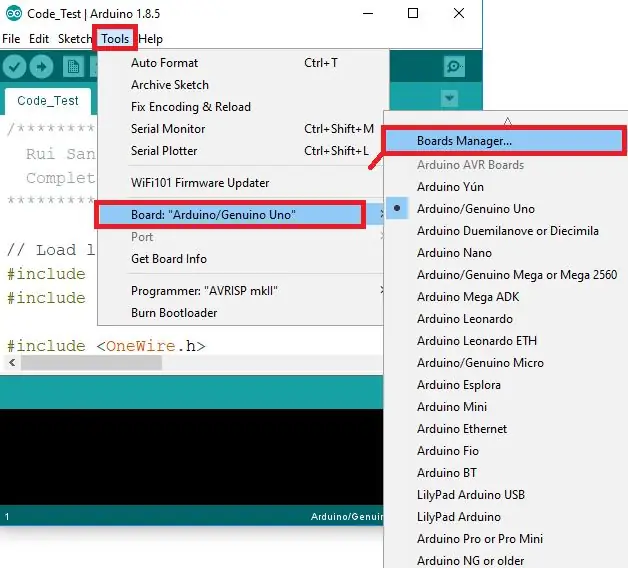
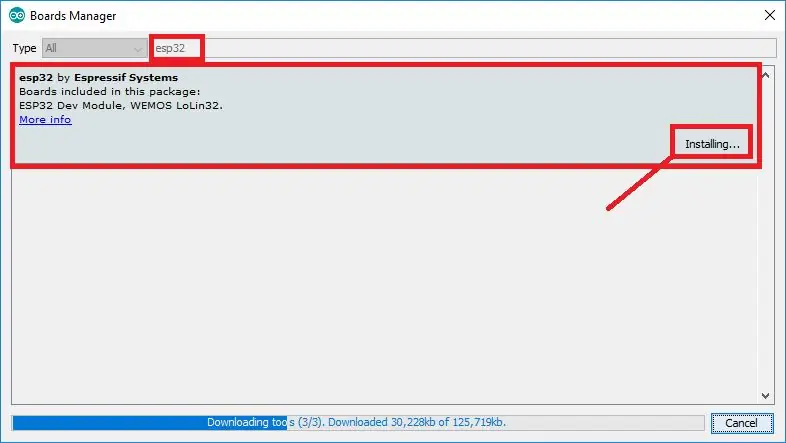
এখন যেহেতু Arduino সফটওয়্যার আরো বোর্ড "জানে", আসুন আমাদের ESP32 সমর্থন ইনস্টল করি
ধাপ 2: ESP32 সমর্থন ইনস্টল করা
1 - উপরের মেনুতে, নির্বাচন করুন: সরঞ্জাম >> বোর্ড >> বোর্ড ম্যানেজার
2 - একটি উইন্ডো আসবে। "ESP32" খুঁজে পেতে উপরের ডান কোণে অবস্থিত অনুসন্ধান বাক্সটি ব্যবহার করুন।
3 - espressif দ্বারা তৈরি একটি সনাক্ত করুন। এটি ইনস্টল করুন। (ছবি দেখুন)
ধাপ 11: Arduino সফটওয়্যার - ESP32 সমর্থন যোগ করা - ধাপ 3
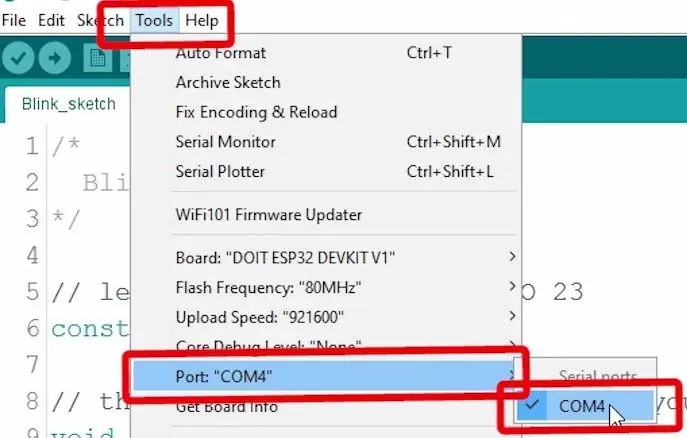
এখন যেহেতু Arduino সফটওয়্যারটি আমাদের ESP32 এর সাথে যোগাযোগ করতে পারে, আসুন এটি কম্পিউটারে প্লাগ করি এবং যাচাই করি যে সবকিছু কাজ করে।
1 - আসুন আমরা নিশ্চিত করি যে আমরা ESP32 প্ল্যাটফর্মে কাজ করি:
সরঞ্জাম >> বোর্ড >> ESP32 দেব মডিউলে ক্লিক করুন
1- আসুন নিশ্চিত করা যাক যে Arduino সফটওয়্যার আমাদের ESP- এর সাথে কিভাবে যোগাযোগ করতে জানে:
সরঞ্জাম >> পোর্টে ক্লিক করুন এবং এই তারের প্লাগিং থেকে পপ আপ নির্বাচন করুন।
গুরুত্বপূর্ণ:
যদি আপনার ESP এ কোড আপলোড করতে কোন সমস্যা হয়, তাহলে প্রথমে সেই দুটি মেনু চেক করুন যদি পোর্টটি চেক চিহ্ন দিয়ে নির্বাচন না করা হয়, তাহলে Arduino সফটওয়্যার এর সাথে যোগাযোগ করবে না।
ধাপ 12: Arduino IDE তে লাইব্রেরি যোগ করা
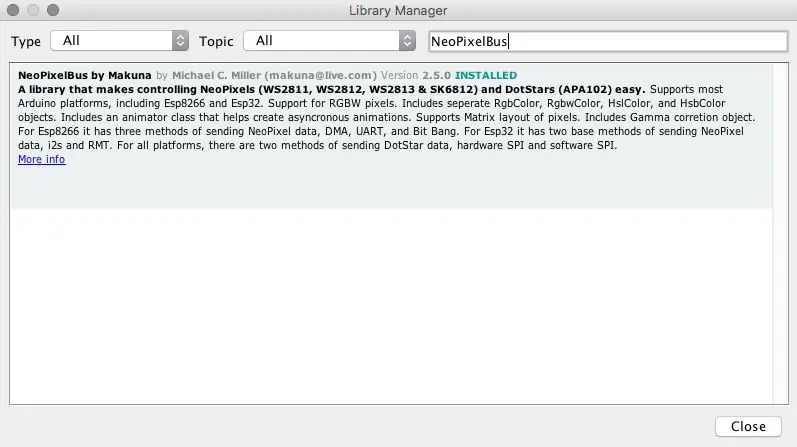
এখন আমরা একটি লাইব্রেরি যুক্ত করতে যাচ্ছি যা আমাদের লেড ওয়াল পরীক্ষা করার অনুমতি দেবে!
1- টুলস >> ম্যানেজ লাইব্রেরিতে ক্লিক করুন।
2- উপরের ডান কোণে, NeoPixelBus অনুসন্ধান করুন। "মাকুনা দ্বারা নিওপিক্সেলবাস" সনাক্ত করুন, এটি ইনস্টল করুন (চিত্র দেখুন)
সম্ভাব্য অন্যান্য আকর্ষণীয় লাইব্রেরি: (এই টিউটোরিয়ালের জন্য প্রয়োজন নেই)
- নিওম্যাট্রিক্স
- ফাস্টলেড
- আর্টনেট
- জিএফএক্স
ধাপ 13: প্রথম কোড: স্ট্র্যান্ড টেস্ট

আমাদের প্রথম কোড লাইব্রেরির একটি উদাহরণ।
আপনি নীচের কোডটি অনুলিপি / আটকান বা ক্লিক করতে পারেন:
ফাইল >> উদাহরণ >> Adafruit NeoPixelBus >> Strandtest
আপনার LED_PIN কে আপনি আপনার এলইডিগুলিকে শারীরিকভাবে সংযুক্ত করতে ব্যবহার করতে ভুলবেন না। আমরা এই টিউটোরিয়াল জুড়ে 13 টি ব্যবহার করেছি।
এছাড়াও LED_COUNT ভেরিয়েবলের সাথে স্ট্র্যান্ড সাইজ মানিয়ে নিতে ভুলবেন না।
// একটি মৌলিক দৈনন্দিন LED স্ট্রিপটেস্ট প্রোগ্রাম।
#অন্তর্ভুক্ত #ifdef _AVR_ #অন্তর্ভুক্ত // 16 মেগাহার্টজ অ্যাডাফ্রুট ট্রিঙ্কেটের জন্য প্রয়োজন #endif // আরডুইনোতে কোন পিন নিওপিক্সেলের সাথে সংযুক্ত? #ডিফাইন LED_PIN 13 // আরডুইনোতে কতগুলি NeoPixels সংযুক্ত আছে? #ডিফাইন LED_COUNT 500 // আমাদের NeoPixel স্ট্রিপ অবজেক্ট ঘোষণা করুন: Adafruit_NeoPixel স্ট্রিপ (LED_COUNT, LED_PIN, NEO_GRB + NEO_KHZ800); // আর্গুমেন্ট 1 = নিওপিক্সেল স্ট্রিপে পিক্সেলের সংখ্যা // আর্গুমেন্ট 2 = আরডুইনো পিন নম্বর (বেশিরভাগই বৈধ) // আর্গুমেন্ট 3 = পিক্সেল টাইপের পতাকা, প্রয়োজন অনুযায়ী একসাথে যোগ করুন: // NEO_KHZ800 800 KHz বিটস্ট্রিম (বেশিরভাগ NeoPixel পণ্য w/ WS2812 LEDs) // NEO_KHZ400 400 KHz (ক্লাসিক 'v1' (v2 নয়) FLORA পিক্সেল, WS2811 ড্রাইভার) // NEO_GRB পিক্সেল GRB বিটস্ট্রিম (বেশিরভাগ NeoPixel পণ্য) // NEO_RGB পিক্সেল RGB বিটস্ট্রিম (v1 FLORA পিক্সেল) এর জন্য তারযুক্ত, v2 নয়) // NEO_RGBW পিক্সেলগুলি RGBW বিটস্ট্রিম (NeoPixel RGBW পণ্য) // সেটআপ () ফাংশনের জন্য ওয়্যার্ড করা হয়-স্টার্টআপের সময় একবার চলে -------------------- ------------ অকার্যকর সেটআপ () {// এই লাইনগুলি বিশেষভাবে অ্যাডাফ্রুট ট্রিংকেট 5V 16 মেগাহার্টজ সমর্থন করার জন্য। // অন্য যে কোন বোর্ড, আপনি এই অংশটি সরাতে পারেন (কিন্তু এটি রেখে কোন ক্ষতি নেই): #if সংজ্ঞায়িত (_ AVR_ATtiny85_) && (F_CPU == 16000000) clock_prescale_set (clock_div_1); #endif // Trinket- নির্দিষ্ট কোডের END। strip.begin (); // নিওপিক্সেল স্ট্রিপ অবজেক্ট (প্রয়োজনীয়) strip.show (); // যত তাড়াতাড়ি সম্ভব সব পিক্সেল স্ট্রিপ সেট করুন উজ্জ্বলতা (50); // প্রায় 1/5 (সর্বাধিক = 255)} // লুপ () ফাংশনে উজ্জ্বলতা সেট করুন-যতক্ষণ বোর্ড চালু থাকে ততক্ষণ --------------- অকার্যকর লুপ () {// বিভিন্ন রঙে স্ট্রিপের দৈর্ঘ্য বরাবর পূরণ করুন … colorWipe (strip. Color (255, 0, 0), 50); // লাল রং // সবুজ রঙ মোছা (strip. Color (0, 0, 255), 50); // নীল // বিভিন্ন রঙে একটি থিয়েটার এফেক্ট করুন … // সাদা, অর্ধ উজ্জ্বলতা থিয়েটারচেস (strip. Color (127, 0, 0), 50); // লাল, অর্ধ উজ্জ্বলতা থিয়েটার চেস (strip. Color (0, 0, 127), 50); // নীল, অর্ধ উজ্জ্বল রংধনু (10); // পুরো স্ট্রিপ থিয়েটার বরাবর প্রবাহিত রামধনু চক্র CaseRainbow (50); // রেনবো-বর্ধিত থিয়েটার চেস ভেরিয়েন্ট} // অ্যানিমেটেড ইফেক্ট তৈরির জন্য আমাদের নিজস্ব কিছু ফাংশন ----------------- // একটি রং দিয়ে একের পর এক স্ট্রিপ পিক্সেল পূরণ করুন। স্ট্রিপ পরিষ্কার করা হয় না // প্রথম; পিক্সেল দ্বারা পিক্সেল দ্বারা আচ্ছাদিত কিছু থাকবে। রঙে পাস করুন // (একটি একক 'প্যাকড' 32-বিট মান হিসাবে, যা আপনি // স্ট্রিপ কল করে পেতে পারেন। বিলম্বের সময় (মিলিসেকেন্ডে) পিক্সেলের মধ্যে। অকার্যকর রঙ মুছুন অপেক্ষা করুন; এবং বিলম্বের সময় (এমএস) // ফ্রেমের মধ্যে। অকার্যকর থিয়েটারচেস (uint32_t রঙ, int অপেক্ষা) {জন্য (int a = 0; a <10; a ++) {// 10 বার পুনরাবৃত্তি করুন … জন্য (int b = 0; b <3; b ++) {// 'b' 0 থেকে 2 পর্যন্ত গণনা করে। স্ট্রিপ 3 এর জন্য… (অপেক্ষা করুন; রঙের চাকা। // রঙের চাকার পরিসর 65536 কিন্তু এটি ঠিক আছে যদি আমরা রোল করি, তাহলে // শুধু 0 থেকে 5*65536 পর্যন্ত গণনা করুন। 256 যোগ করে প্রথমবার পিক্সেল হিউতে // মানে আমরা এই বাইরের লুপ দিয়ে 5*65536/256 = 1280 পাস করব: for (long firstPixelHue = 0; firstPixelHue <5*65536; firstPixelHue += 256) {for (int i = 0; I // স্ট্রিপের দৈর্ঘ্যের সাথে // রঙের চাকা (65536 পরিসীমা) এর একটি পূর্ণ বিপ্লব ঘটানোর জন্য একটি পরিমাণ দ্বারা পিক্সেল হিউ অফসেট // (strip.numPixels () ধাপ): int pixelHue = firstPixelHue + (i * 65536L / strip.numPixel ()); // এখানে আমরা শুধু সিঙ্গেল-আর্গুমেন্ট হিউ ভেরিয়েন্ট ব্যবহার করছি। ফলাফল // strip.gamma32 () এর মাধ্যমে পাস করে 'ট্রুয়ার' রং প্রদান করা হয় // প্রতিটি পিক্সেল বরাদ্দ করার আগে: strip.setPixelColor (i, strip.gamma32 (strip. ColorHSV (pixelHue)));} strip.show (); // নতুন বিষয়বস্তুর সঙ্গে আপডেট স্ট্রিপ বিলম্ব (অপেক্ষা); ms) ফ্রেমের মধ্যে nt firstPixelHue = 0; // প্রথম পিক্সেল (int a = 0; a <30; a ++) { / 0} এর জন্য লাল থেকে শুরু হয় / পিক্সেল 'সি' কে 'রঙ' মান সেট করুন} strip.show (); // নতুন বিষয়বস্তু বিলম্বের সাথে স্ট্রিপ আপডেট করুন (অপেক্ষা করুন); // প্রথমে এক মুহূর্তের জন্য বিরতি দিন 90 টিরও বেশি ফ্রেম}}}
ধাপ 14: SHU নমুনা কোড

আমাদের কোডগুলি সমস্ত লেডগুলিকে একের পর এক চালু করে তা নিশ্চিত করার জন্য:
// এই উদাহরণটি 500 পিক্সেল লাল হিসাবে দেখানোর মধ্যে চক্র হবে
#includeconst uint16_t PixelCount = 500; // এই উদাহরণটি 4 পিক্সেল অনুমান করে, এটি ছোট করে ফেললে একটি ব্যর্থতার কারণ হবে uint8_t PixelPin = 13; // Esp8266 এর জন্য উপেক্ষা করে এটিকে সঠিক পিনে সেট করতে ভুলবেন না
#কালার স্যাচুরেশন 128 // তিনটি এলিমেন্ট পিক্সেল, বিভিন্ন ক্রম এবং গতিতে সংজ্ঞায়িত করুন
NeoPixelBus স্ট্রিপ (PixelCount, PixelPin);
// NeoPixelBus স্ট্রিপ (PixelCount, PixelPin); RgbColor লাল (0, colorSaturation, 0); RgbColor সবুজ (colorSaturation, 0, 0); RgbColor নীল (0, 0, colorSaturation); RgbColor সাদা (colorSaturation); RgbColor কালো (0); HslColor hslRed (লাল); HslColor hslGreen (সবুজ); HslColor hslBlue (নীল); HslColor hslWhite (সাদা); HslColor hslBlack (কালো); অকার্যকর সেটআপ () {Serial.begin (115200) যখন (! সিরিয়াল); // সিরিয়াল সংযুক্তির জন্য অপেক্ষা করুন Serial.println (); Serial.println ("সূচনা …"); Serial.flush (); // এটি সমস্ত নিওপিক্সেলগুলিকে একটি অফ স্টেট স্ট্রিপে পুনরায় সেট করে। শুরু (); strip. Show (); Serial.println (); Serial.println ("চলমান …"); } অকার্যকর লুপ () {বিলম্ব (100); Serial.println ("রং R, G, B, W …"); জন্য (); বিলম্ব (100); strip. SetPixelColor (i, hslRed); strip. Show (); বিলম্ব (100); }}
ধাপ 15: ESP32 এ কোড আপলোড করা হচ্ছে
গুরুত্বপূর্ণ:
যেকোনো মাইক্রো কন্ট্রোলারে কোড আপলোড করতে সক্ষম হওয়ার জন্য, এটি প্রোগ্রামিং মোডে থাকা প্রয়োজন। এটি স্বয়ংক্রিয়ভাবে করতে হবে এবং আপনাকে যা করতে হবে তা হল সফটওয়্যারে আপলোড ক্লিক করতে হবে।
আমাদের ESP32 কোড প্রেরণের সময় আপনাকে প্রোগ্রামিং বোতামটি ধরে রাখতে হবে।
আমাদের ESP32 এর প্রোগ্রামিং বোতামটি বাম দিকে, ডানদিকে রিসেট বোতামটি আছে দয়া করে আপনার ম্যানুয়াল পড়ুন যদি আপনার অন্য মাইক্রো-কন্ট্রোলার থাকে।
ধাপ 16: উদ্ধৃতি
এই নির্দেশযোগ্যটি নিম্নলিখিত টিউটোরিয়ালগুলির সাহায্যে তৈরি করা হয়েছিল:
randomnerdtutorials.com/installing-the-esp…
Arduino IDE এ ESP32 ইনস্টল করার জন্য ব্যবহৃত হয়।
লেখক:
নাথানিয়েল ব্যারোন গ্যাব্রিয়েল কাস্ত্রো
সম্পাদক:
সেড্রিক ব্লেমলিং
প্রস্তাবিত:
মোশন আলোর সাথে DIY বিস্ফোরিত ওয়াল ক্লক: 20 টি ধাপ (ছবি সহ)

মোশন লাইটিং সহ DIY এক্সপ্লোডিং ওয়াল ক্লক: এই নির্দেশযোগ্য / ভিডিওতে আমি আপনাকে ধাপে ধাপে দেখাতে যাচ্ছি কিভাবে ইন্টিগ্রেটেড মোশন লাইটিং সিস্টেমের সাথে সৃজনশীল এবং অনন্য দেখতে দেয়াল ঘড়ি তৈরি করা যায়। । যখন আমি হাঁটছি
লেগো ওয়াল-ই মাইক্রো সহ: বিট: 8 টি ধাপ (ছবি সহ)

লেগো ওয়াল-ই মাইক্রো দিয়ে: বিট: আমরা একটি লেগো-বন্ধুত্বপূর্ণ বিট বোর্ডের সাথে দুটি সার্ভো মোটর নিয়ন্ত্রণের জন্য একটি মাইক্রো: বিট ব্যবহার করছি যা WALL-E কে আপনার বসার ঘরের মেঝের বিপজ্জনক ভূখণ্ড অতিক্রম করতে সক্ষম করবে। । কোডের জন্য আমরা মাইক্রোসফট মেককোড ব্যবহার করব, যা একটি ব্লো
আরডুইনো - মেজ সলভিং রোবট (মাইক্রোমাউস) ওয়াল ফলোয়িং রোবট: Ste টি ধাপ (ছবি সহ)

আরডুইনো | মেজ সলভিং রোবট (মাইক্রোমাউস) ওয়াল ফলোয়িং রোবট: ওয়েলকাম আমি আইজাক এবং এটি আমার প্রথম রোবট " স্ট্রাইকার v1.0 " এই রোবটটি একটি সাধারণ গোলকধাঁধা সমাধান করার জন্য ডিজাইন করা হয়েছিল। প্রতিযোগিতায় আমাদের দুটি ম্যাজ এবং রোবট ছিল তাদের চিহ্নিত করতে সক্ষম হয়েছিল।
DIY ফ্লুডলাইট W/AC LEDs (+EFFICIENCY VS DC LEDs): 21 ধাপ (ছবি সহ)

DIY FLOODLIGHT W/AC LEDs (+EFFICIENCY VS DC LEDs): এই নির্দেশনা/ভিডিওতে, আমি অত্যন্ত সস্তা চালকবিহীন এসি LED চিপ দিয়ে ফ্লাডলাইট তৈরি করব। তারা কি ভালো? নাকি তারা সম্পূর্ণ আবর্জনা? এর উত্তর দেওয়ার জন্য, আমি আমার তৈরি সব DIY লাইটের সাথে একটি সম্পূর্ণ তুলনা করব। স্বাভাবিক হিসাবে, সস্তা জন্য
ব্যবহারিক Arduino ESP32 ওয়্যারলেস ওয়াল আউটলেট LED স্ট্রিপ কন্ট্রোলার: 6 টি ধাপ

ব্যবহারিক Arduino ESP32 ওয়্যারলেস ওয়াল আউটলেট LED স্ট্রিপ কন্ট্রোলার: এটি কম খরচে LED স্ট্রিপগুলির জন্য একটি খুব ব্যবহারিক DIY ওয়্যারলেস ওয়াল আউটলেট কন্ট্রোলার। তারা আরজিবি লেড স্ট্রিপগুলির সাথে ভাল কাজ করে। ইবে ওয়াইফাই কন্ট্রোলারটি ভালভাবে নির্মিত নয় এবং সহজেই ভেঙে যায়। Als
